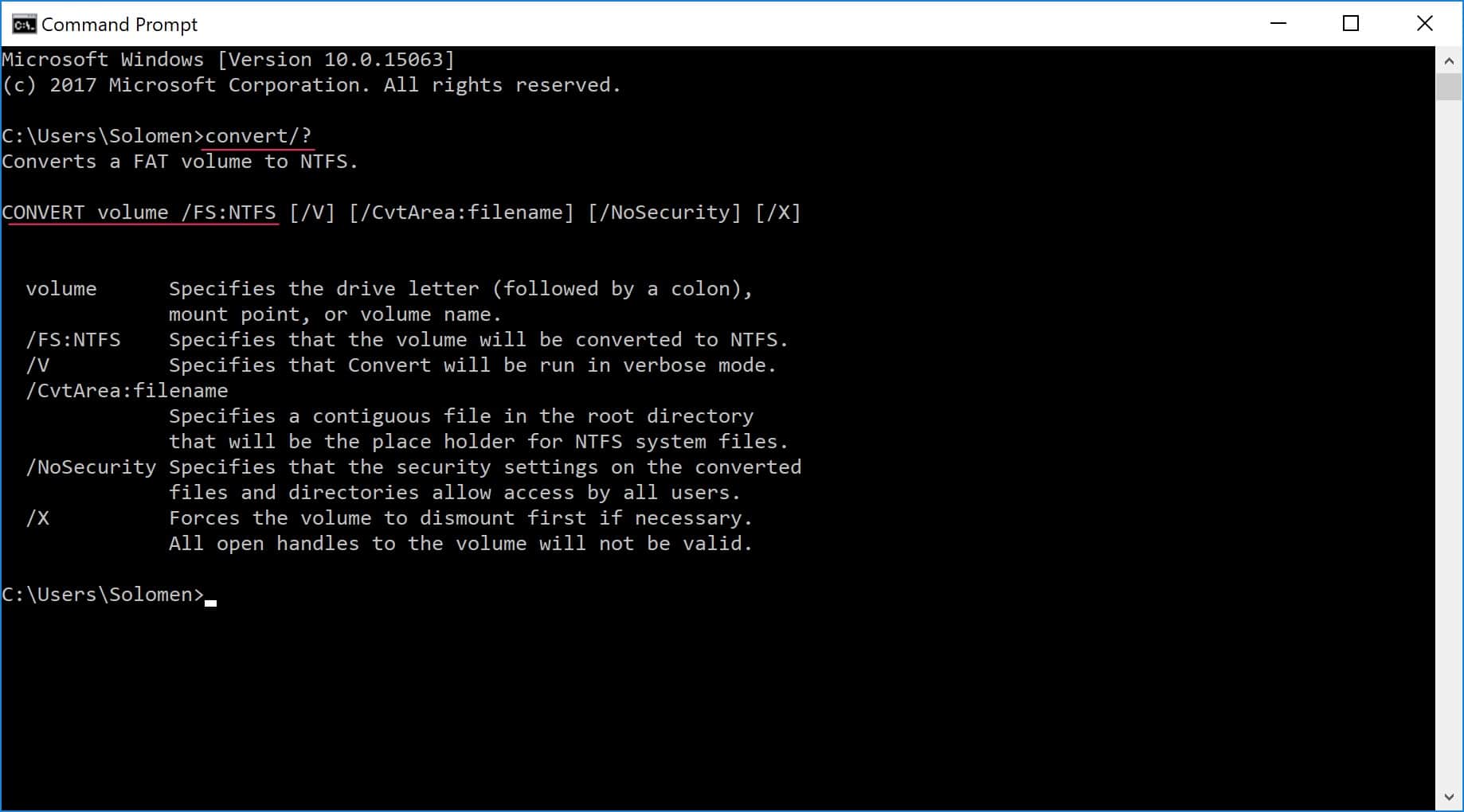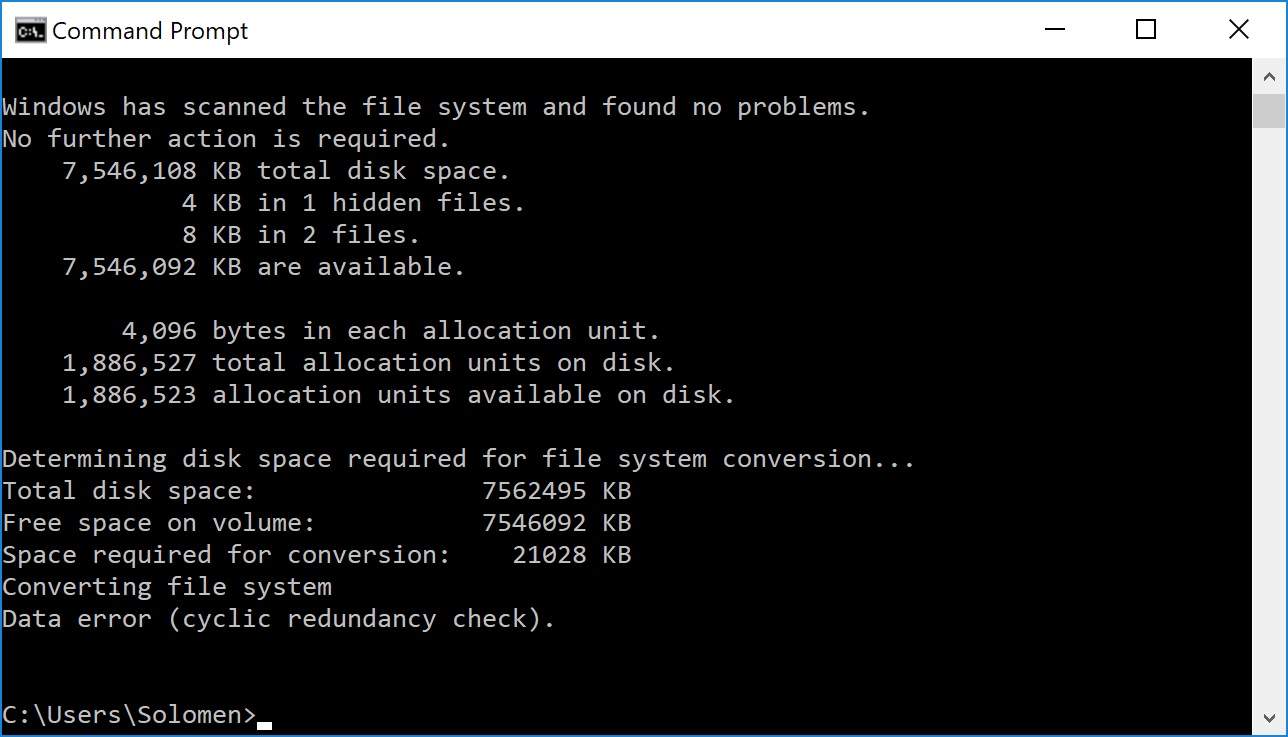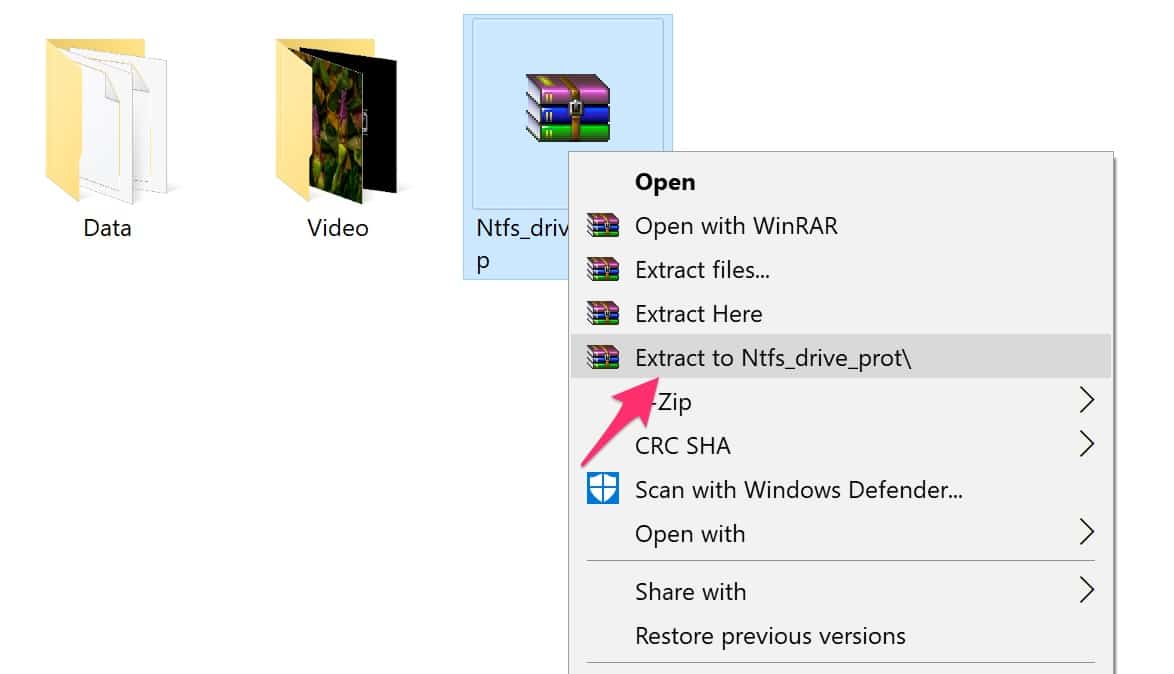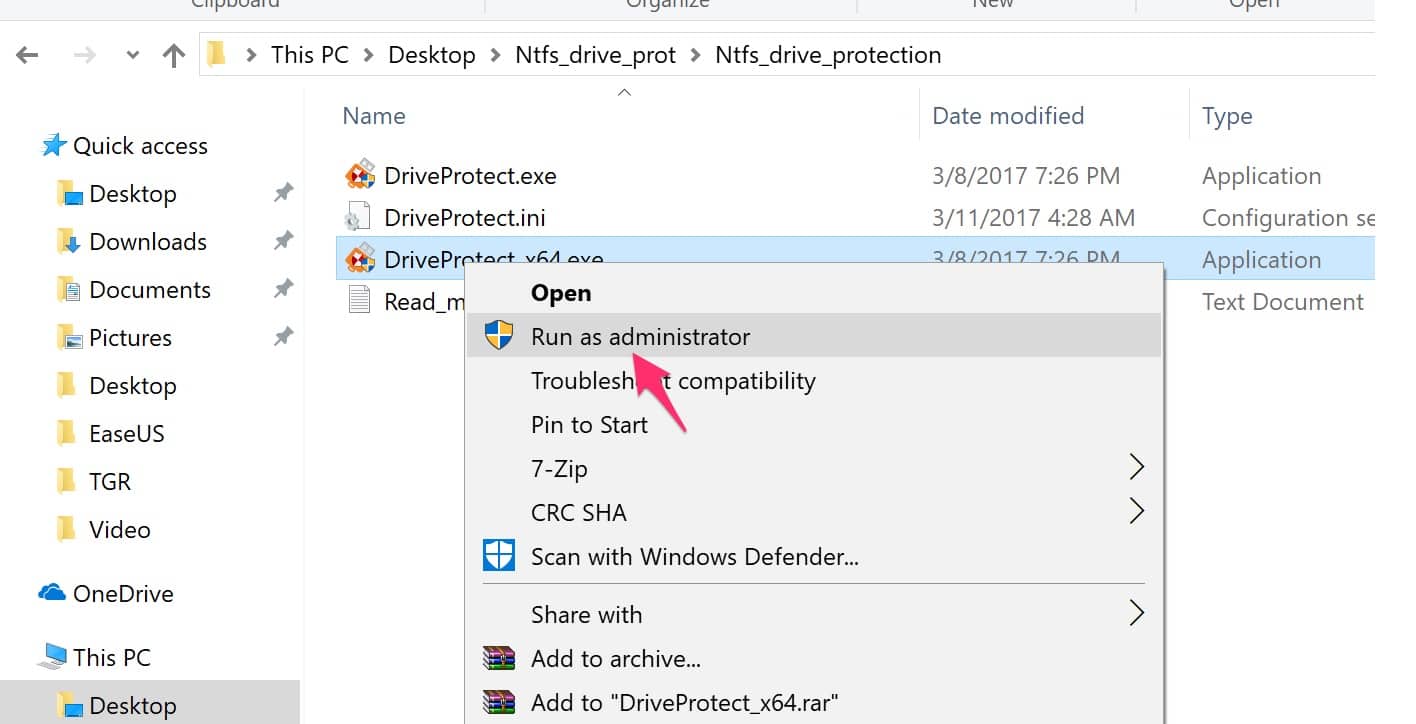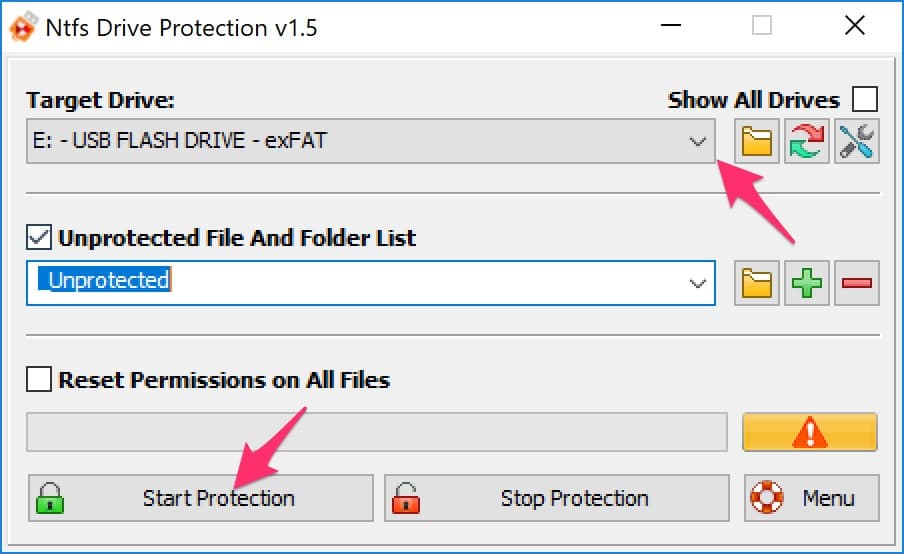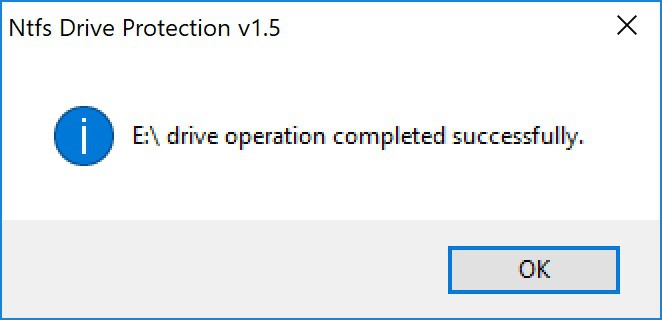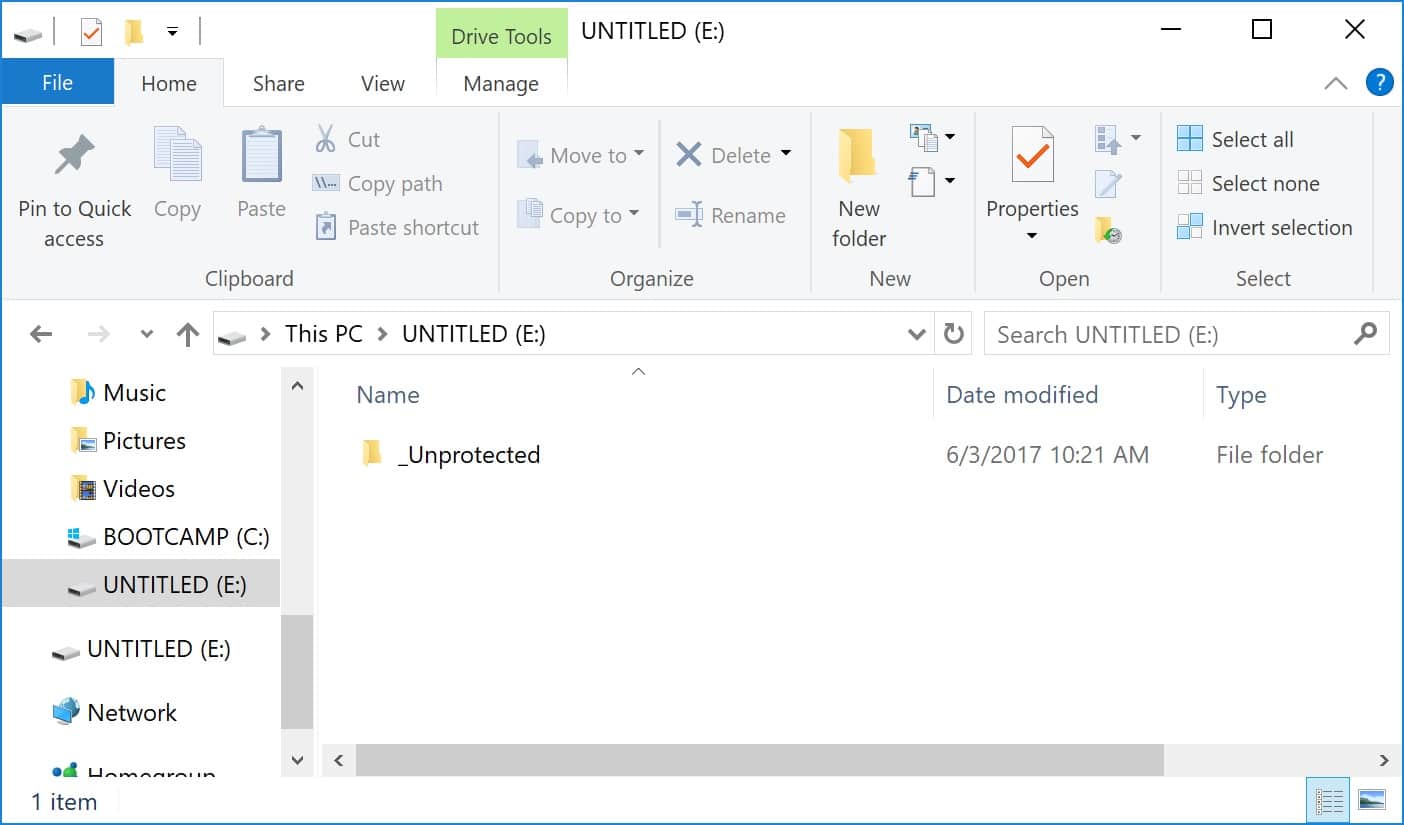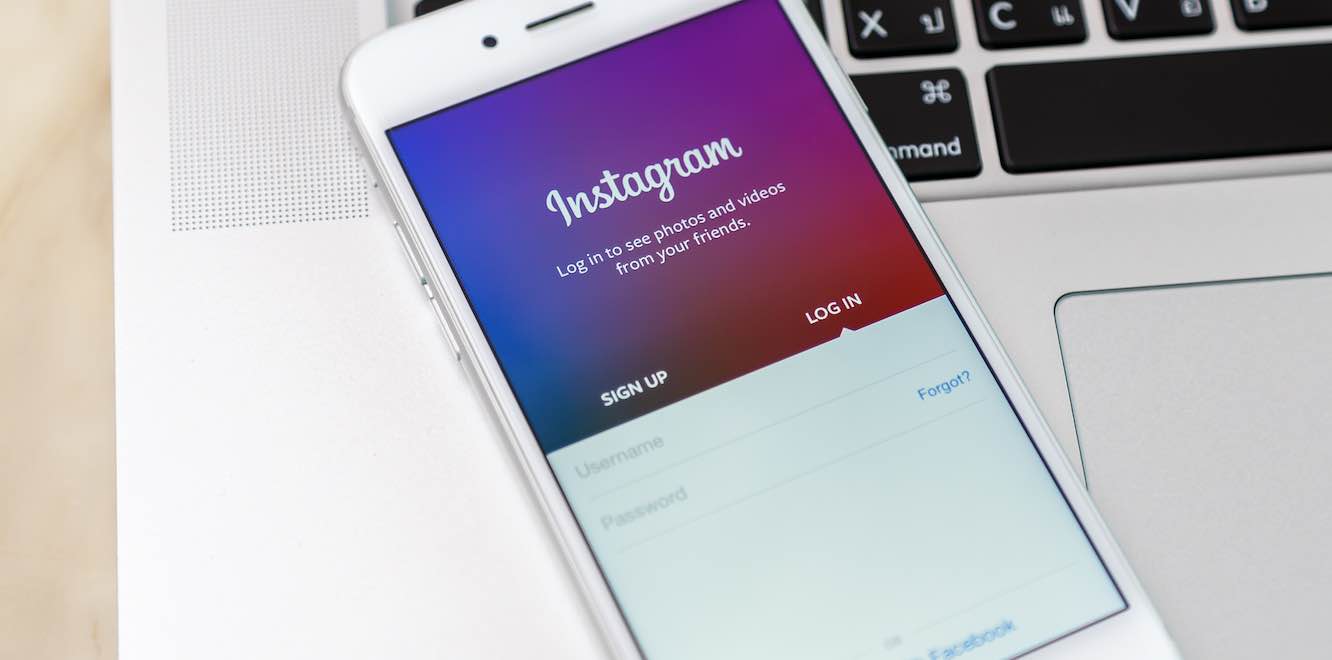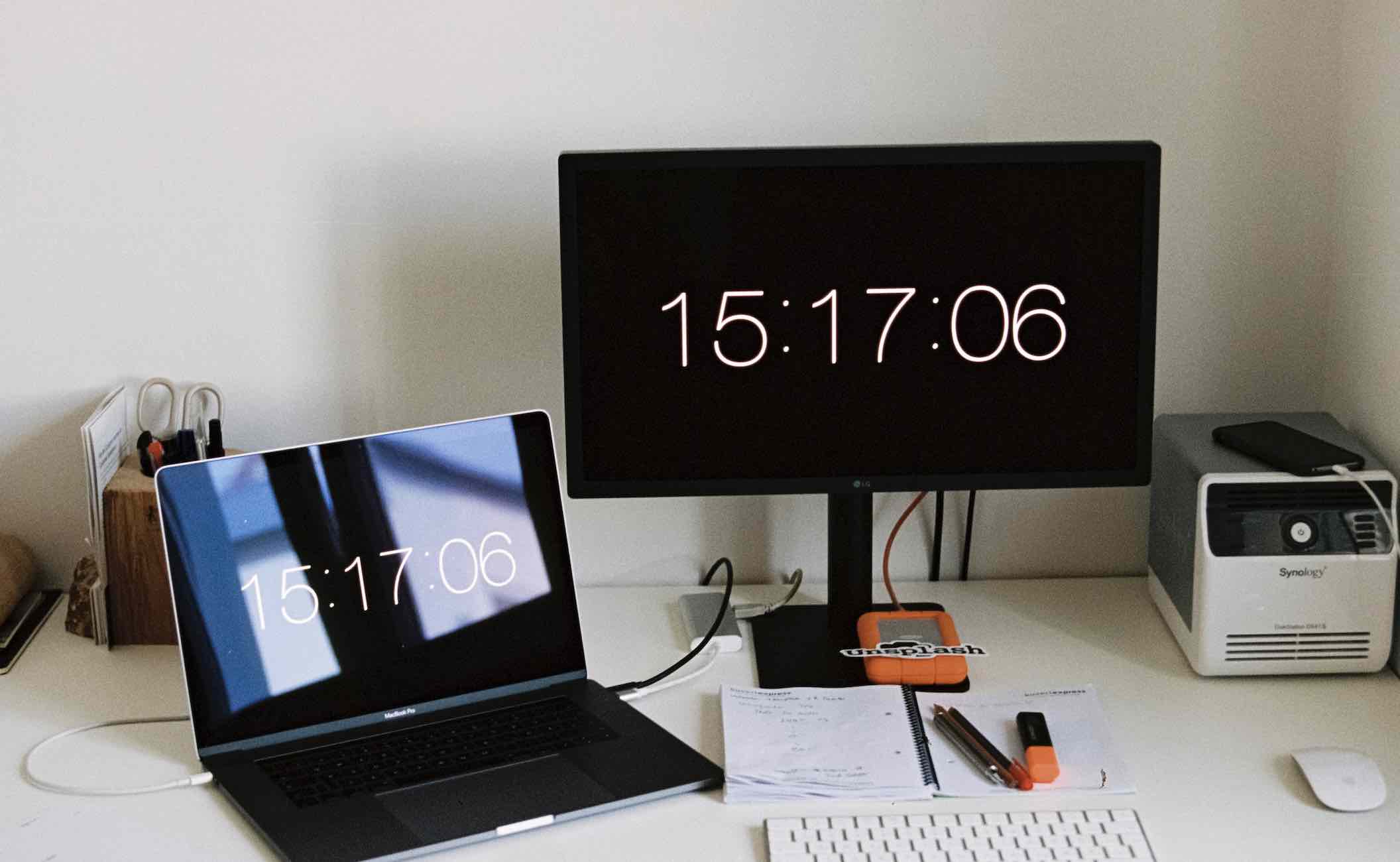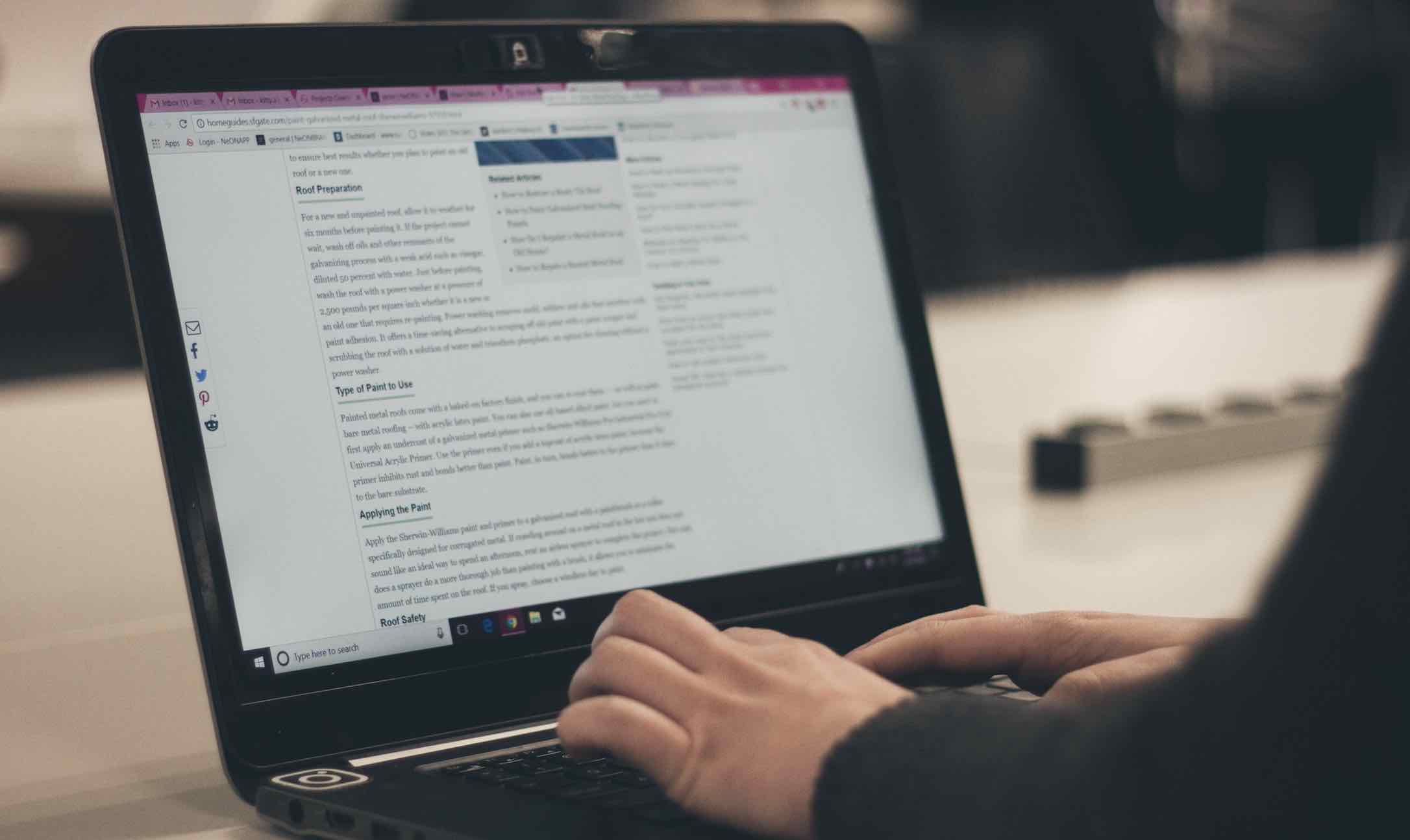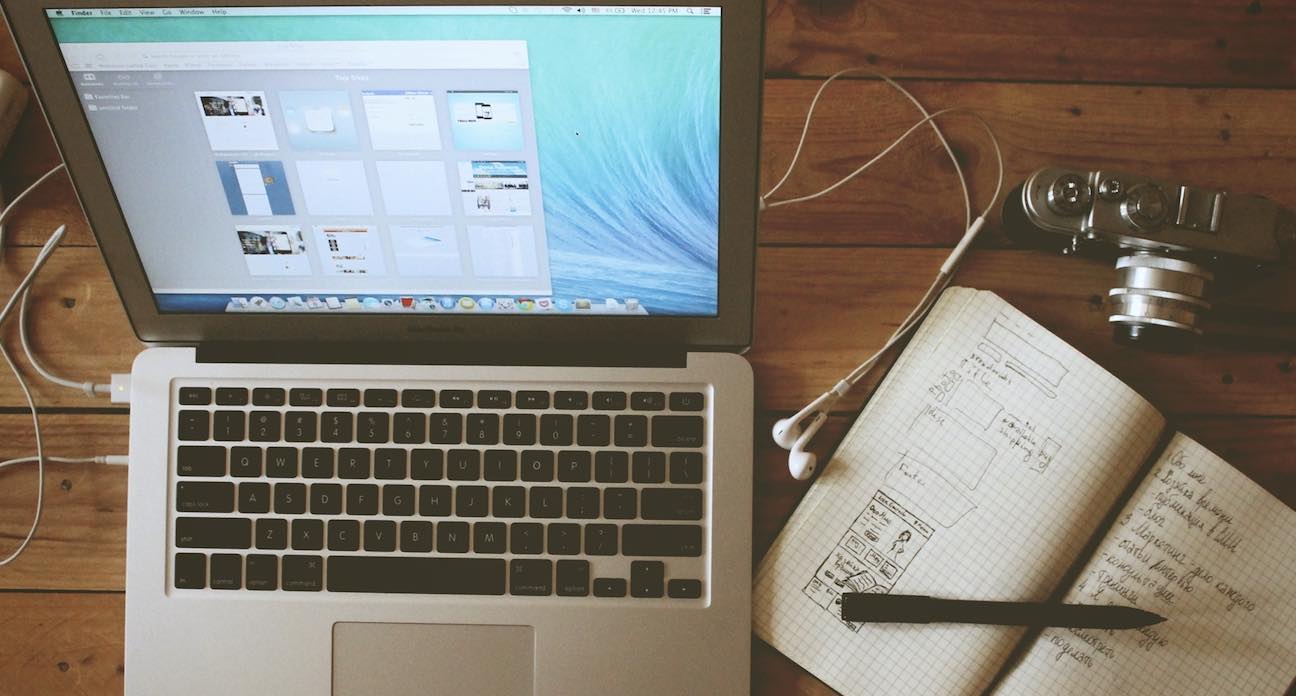USB là một thiết bị mà bạn sẽ rất thường xuyên sử dụng trong cuộc sống hiện nay, cho dù là trong công việc hay học tập thì bạn đều cần phải sử dụng nó. Một trong những vấn đề luôn khiến mọi người cảm thấy lo lắng đó là tình trang rất dễ nhiễm VIRUS của USB trong khi sử dụng.
Vậy có cách nào để sử dụng USB an toàn hay không thì trong bài viết này Topthuthuat sẽ giới thiệu đến bạn cách đóng băng USB thông qua phần mềm NTFS Driver Protection nhằm ngăn chặn, bảo vệ USB an toàn hơn.
Cách đóng băng ổ USB trên máy tính
Thực hiện chuyển USB Fat32 thành NTFS
Trước tiên, bạn cần tiến hành chuyển định dạng USB thành NTFS vì phần mềm này chỉ sử dụng được với các USB có phân vùng là NTFS vì vậy nếu như bạn đang sử dụng USB ở FAT32 thì hãy chuyển sang NTFS để sử dụng nhé.
Xem thêm bài viết cách chuyển đổi FAT32 sang NTFS không mất dữ liệu trên máy tính mà mình đã chia sẻ trong thời gian gần đây.
Mở CMD bằng cách mở hộp thoại RUN rồi nhập CMD sau đó Enter. Tiếp tục nhập dòng lệnh dưới đây để xem cách chuyển đổi.
convert/?
Dòng gạch ở hình trên đó chính là cách mà bạn có thể thực hiện để chuyển đổi. Ví dụ: Nếu như ổ đĩa USB là E thì hãy nhập như sau:
Convert E: /FS:NTF
Giao diện sau khi đã chuyển đổi thành công.
Khi đó, hệ thông Windows sẽ tiến hành thực hiện và tốc độ nhanh hay chậm phụ thuộc vào dung lượng của USB mà bạn đang sử dụng.
Cài đặt và sử dụng NTFS Driver Protection
Bước 1: Bạn cần tải công cụ NTFS Driver Protection thông qua liên kết tại đây.
Bước 2: Sau khi tải về, tiến hành giải nén và chọn chuột phải vào biểu tượng của phần mềm và chạy với quyền Admin.
Tại giao diện vừa xuất hiện, bạn tiến hành cấu hình như sau:
- Chọn ổ đĩa (Target Drive): Chọn ổ đĩa USB mà bạn cần đóng băng
- Tạo một thư mục không bảo vệ (Unprotected File And Folder List): Bạn có thể nhập tên bất kỳ vào ô này và dữ liệu được chưa trong thư mục này sẽ không được đóng băng.
- Bắt đầu bảo vệ (Start Protection): Nhấn vào nút này để phần mềm tiến hành chạy.
Sau khi nhấn nút Bắt đầu bảo vệ thì một thông báo sẽ xuất hiện. Và bây giờ, ổ USB của bạn sẽ được bảo vệ an toàn.
Các dữ liệu sẽ không thể bị xoá, di chuyển hoặc copy vào nên vì thế mà Virus không thể phá hoại được. Nếu bạn muốn copy dữ liệu vào USB thì hãy tạo thư mục không bảo vệ và copy vào thư mục này.
Khi đó, thư mục USB của bạn sẽ như sau:
Làm sao để THOÁT đóng băng USB
Trong trường hợp bạn cần copy dữ liệu quan trong vào hoặc xoá tập tin nào đó thì có thể tiến hành Thoát bảo vệ ổ USB đó. Rất đơn giản, tại giao diện của phần mềm, bạn hãy chọn USB cần thoát đóng băng và chọn vào nút Thoát bảo vệ (Stop Protection) phía dưới là xong.
Ngoài ra, trong trường hợp USB của bạn đã bị virus tấn công và làm mất hoặc ẩn dữ liệu. Khi đó, bạn có thể xem các phần mềm giúp hiện file ẩn, khôi phục lại dữ liệu trong USB.
Lời kết
Tuy là một phần mềm miễn phí nhưng NTFS Driver Protection lại tỏ ra khá hiệu quả trong việc bảo vệ USB của bạn khỏi những ảnh hưởng từ các máy tính khác trong quá trình sử dụng, vậy bạn đã sử dụng NTFS Driver Protection chưa?
Và cảm nhận của bạn về phần mềm này trong quá trình sử dụng như thế nào thì đừng quên chia sẻ với mình trong bình luận dưới đây nhé!